多功能酶标仪SpectraMaxi3的操作规程
多功能酶标仪基本操作规程
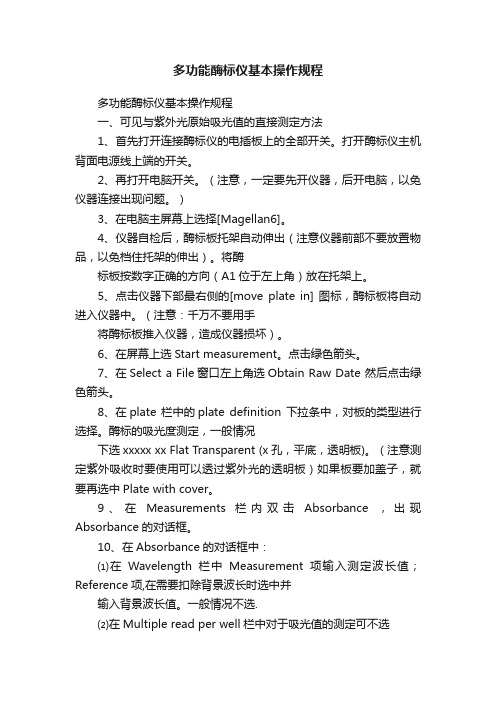
多功能酶标仪基本操作规程多功能酶标仪基本操作规程一、可见与紫外光原始吸光值的直接测定方法1、首先打开连接酶标仪的电插板上的全部开关。
打开酶标仪主机背面电源线上端的开关。
2、再打开电脑开关。
(注意,一定要先开仪器,后开电脑,以免仪器连接出现问题。
)3、在电脑主屏幕上选择[Magellan6]。
4、仪器自检后,酶标板托架自动伸出(注意仪器前部不要放置物品,以免档住托架的伸出)。
将酶标板按数字正确的方向(A1位于左上角)放在托架上。
5、点击仪器下部最右侧的[move plate in] 图标,酶标板将自动进入仪器中。
(注意:千万不要用手将酶标板推入仪器,造成仪器损坏)。
6、在屏幕上选Start measurement。
点击绿色箭头。
7、在Select a File窗口左上角选Obtain Raw Date 然后点击绿色箭头。
8、在plate 栏中的plate definition 下拉条中,对板的类型进行选择。
酶标的吸光度测定,一般情况下选xxxxx xx Flat Transparent (x孔,平底,透明板)。
(注意测定紫外吸收时要使用可以透过紫外光的透明板)如果板要加盖子,就要再选中Plate with cover。
9、在Measurements 栏内双击Absorbance ,出现Absorbance的对话框。
10、在Absorbance的对话框中:⑴在Wavelength栏中Measurement项输入测定波长值;Reference项,在需要扣除背景波长时选中并输入背景波长值。
一般情况不选.⑵在Multiple read per well栏中对于吸光值的测定可不选⑶在Read 栏中: Number of flashes 项一般选10;Settle time (使平静时间)项对于96或384孔板一般选0;对于其他孔数的板可考虑输入适当的值;孔数越少的板,Settle time 设置时间要较长,以防止在测定过程中板移动距离大,对液面平稳的影响。
多功能酶标仪操作规程
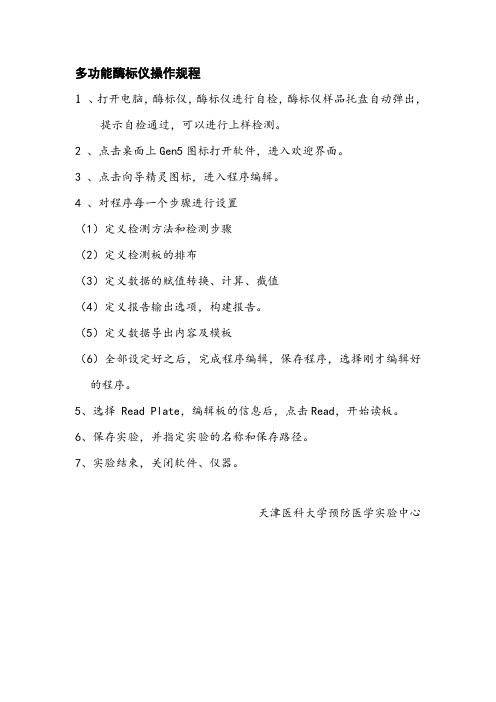
多功能酶标仪操作规程
1 、打开电脑,酶标仪,酶标仪进行自检,酶标仪样品托盘自动弹出,
提示自检通过,可以进行上样检测。
2 、点击桌面上Gen5图标打开软件,进入欢迎界面。
3 、点击向导精灵图标,进入程序编辑。
4 、对程序每一个步骤进行设置
(1)定义检测方法和检测步骤
(2)定义检测板的排布
(3)定义数据的赋值转换、计算、截值
(4)定义报告输出选项,构建报告。
(5)定义数据导出内容及模板
(6)全部设定好之后,完成程序编辑,保存程序,选择刚才编辑好的程序。
5、选择 Read Plate,编辑板的信息后,点击Read,开始读板。
6、保存实验,并指定实验的名称和保存路径。
7、实验结束,关闭软件、仪器。
天津医科大学预防医学实验中心。
酶标仪标准操作规范(酶标仪SOP)
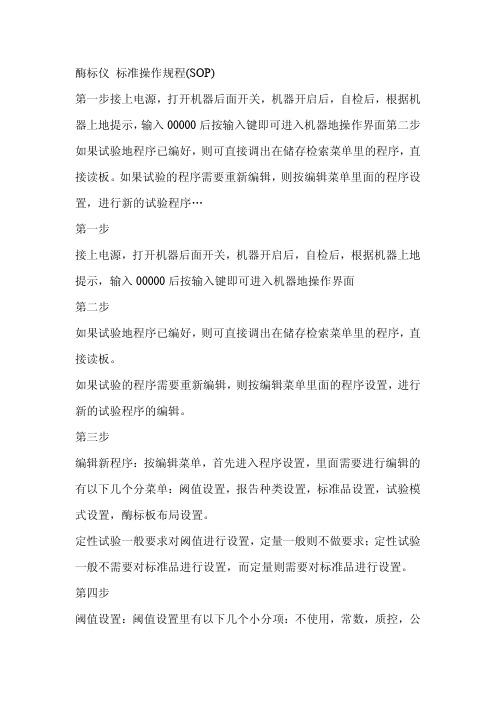
酶标仪标准操作规程(SOP)第一步接上电源,打开机器后面开关,机器开启后,自检后,根据机器上地提示,输入00000后按输入键即可进入机器地操作界面第二步如果试验地程序已编好,则可直接调出在储存检索菜单里的程序,直接读板。
如果试验的程序需要重新编辑,则按编辑菜单里面的程序设置,进行新的试验程序…第一步接上电源,打开机器后面开关,机器开启后,自检后,根据机器上地提示,输入00000后按输入键即可进入机器地操作界面第二步如果试验地程序已编好,则可直接调出在储存检索菜单里的程序,直接读板。
如果试验的程序需要重新编辑,则按编辑菜单里面的程序设置,进行新的试验程序的编辑。
第三步编辑新程序:按编辑菜单,首先进入程序设置,里面需要进行编辑的有以下几个分菜单:阈值设置,报告种类设置,标准品设置,试验模式设置,酶标板布局设置。
定性试验一般要求对阈值进行设置,定量一般则不做要求;定性试验一般不需要对标准品进行设置,而定量则需要对标准品进行设置。
第四步阈值设置:阈值设置里有以下几个小分项:不使用,常数,质控,公式,比值等。
公式阈值:将光标移到公式阈值处,,机器里面存有五个公式可供选择,根据试剂盒上的说明选择相应的公式,然后连续按输入键进入公式里面修改里面的K值参数和灰区值(K值参数和灰区值的修改,根据试剂盒说明所给的数据),修改完后按输入键。
质控:此设置只需在单阈值内输入灰区值按输入即可。
以上两项是试验最常见到需修改的地方如定量试验则直接选择不使用,跳过此项设置。
第五步报告种类设置选择此选项,里面有以下几个分项:原始数据,吸光度,限值,矩阵值,阈值,曲线,浓度,差异。
定性试验一般选择原始数据报告,吸光度报告,阈值报告;而定量试验一般选择,原始数据报告,吸光度报告,浓度报告,曲线报告。
选择方法:将光标移到所要选择的报告上,按下选择键即选定了所要选择的报告种类,再按下选择键,则解除刚才所选择的报告种类。
曲线报告只能在内置打印机或和电脑联合使用时,方可打印此报告。
酶标仪操作规程

酶标仪操作规程一、引言酶标仪是一种用于测定物质浓度的仪器,其中包括酶标板、酶标板阅读器和相关试剂。
在实验室中,酶标仪广泛应用于分析生物学、生化学以及医学研究领域。
本操作规程将详细介绍如何正确操作酶标仪,以确保实验结果的准确性和重复性。
二、仪器设备准备1. 检查酶标仪是否连接电源并打开电源开关。
2. 保持仪器表面干燥并清洁。
3. 检查仪器槽是否清洁,在需要的情况下清洗槽。
三、试剂及标准品准备1. 按照实验要求准备所需的试剂和标准品。
2. 严格按照试剂说明书进行试剂的稀释,遵循试剂保存要求,并在使用前检查试剂的过期日期。
3. 标准品的浓度应经过准确测量和计算。
四、样品处理1. 准备样品,并确保样品的质量满足实验要求。
2. 根据实验方案选择合适的处理方法,如稀释、加样、取平均等。
3. 严格按照处理方法进行样品处理,确保每个处理步骤的时间和温度控制。
五、酶标板操作1. 将标准品和样品按照实验方案分别加入酶标板的孔中。
2. 确保每个孔中的体积相同,使用多道滴管或自动吸液器来完成这一步骤。
3. 轻轻拍击酶标板以使液体充分混合。
六、试剂添加1. 根据试剂说明书向每个孔中添加相应的试剂。
2. 严格按照试剂的用量添加,确保试剂的均匀分布。
七、测量1. 将酶标板放入酶标仪中并关闭仪器盖子。
2. 打开酶标仪软件,选择相应的实验方案和测量条件。
3. 开始测量并记录每个孔的吸光度值。
4. 重复测量以确保结果的准确性和重复性。
八、数据处理与分析1. 根据实验要求,对测得的吸光度值进行数据处理和分析。
2. 使用合适的软件进行数据处理,如计算平均值、标准差等。
3. 生成所需的报告和图表,以便展示实验结果。
九、清洁与维护1. 在使用完毕后,及时关闭酶标仪,并拔掉电源插头。
2. 清理仪器表面的污垢,可以使用干净的纸巾或软布进行擦拭。
3. 定期进行仪器的维护保养,如更换灯泡、校准仪器等。
十、安全注意事项1. 在操作过程中严格按照试剂的使用说明和安全操作规程进行操作。
SPECTRO MAXx光电直读光谱仪操作规程
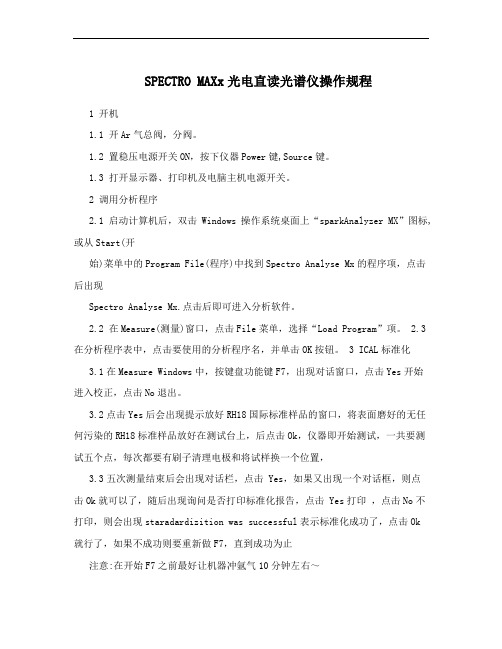
SPECTRO MAXx光电直读光谱仪操作规程1 开机1.1 开Ar气总阀,分阀。
1.2 置稳压电源开关ON,按下仪器Power键,Source键。
1.3 打开显示器、打印机及电脑主机电源开关。
2 调用分析程序2.1 启动计算机后,双击Windows操作系统桌面上“sparkAnalyzer MX”图标,或从Start(开始)菜单中的Program File(程序)中找到Spectro Analyse Mx的程序项,点击后出现Spectro Analyse Mx.点击后即可进入分析软件。
2.2 在Measure(测量)窗口,点击File菜单,选择“Load Program”项。
2.3 在分析程序表中,点击要使用的分析程序名,并单击OK按钮。
3 ICAL标准化3.1在Measure Windows中,按键盘功能键F7,出现对话窗口,点击Yes开始进入校正,点击No退出。
3.2点击Yes后会出现提示放好RH18国际标准样品的窗口,将表面磨好的无任何污染的RH18标准样品放好在测试台上,后点击Ok,仪器即开始测试,一共要测试五个点,每次都要有刷子清理电极和将试样换一个位置,3.3五次测量结束后会出现对话栏,点击 Yes,如果又出现一个对话框,则点击Ok就可以了,随后出现询问是否打印标准化报告,点击 Yes打印,点击No不打印,则会出现staradardizition was successful表示标准化成功了,点击Ok就行了,如果不成功则要重新做F7,直到成功为止注意:在开始F7之前最好让机器冲氩气10分钟左右~4 类型标准化4.1 编辑类型标准化试样库4.1.1 在Measure(测量)窗口,打开FILE菜单并选择Prog.Development(Shift+F12)项,进入扩展程序窗口,打开Edit菜单,选择“Type standarditesamples(F3)”4.1.2 在弹出的“Type standarolization Sumple”窗口中,单击”List”按钮.4.1.3在弹出的“standards library”小窗口中单击“New”按钮。
酶标仪操作规程
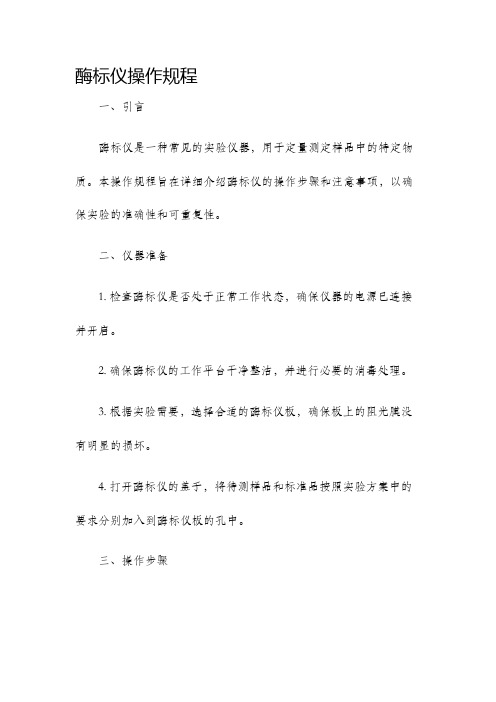
酶标仪操作规程一、引言酶标仪是一种常见的实验仪器,用于定量测定样品中的特定物质。
本操作规程旨在详细介绍酶标仪的操作步骤和注意事项,以确保实验的准确性和可重复性。
二、仪器准备1. 检查酶标仪是否处于正常工作状态,确保仪器的电源已连接并开启。
2. 确保酶标仪的工作平台干净整洁,并进行必要的消毒处理。
3. 根据实验需要,选择合适的酶标仪板,确保板上的阻光膜没有明显的损坏。
4. 打开酶标仪的盖子,将待测样品和标准品按照实验方案中的要求分别加入到酶标仪板的孔中。
三、操作步骤1. 将装有待测样品和标准品的酶标仪板放置在酶标仪的工作平台上。
注意不要移动或晃动酶标仪板,以免影响测量结果的准确性。
2. 从酶标仪菜单中选择相应的测量模式,如ELISA、酶致脱落等。
3. 在显示屏上设置所需的参数,如波长、测量时间等。
确保参数的设置符合实验方案的要求。
4. 封闭酶标仪的盖子,避免光线的干扰。
5. 启动酶标仪,开始测量。
在测量过程中,不要移动或干扰仪器。
6. 测量完成后,保存测量数据。
根据需要可将数据导出到计算机或打印机上。
四、注意事项1. 使用酶标仪前,应详细阅读仪器的操作手册,并按照要求进行操作和维护。
2. 在操作过程中,应注意避免仪器受到物理震动或外部光线的干扰,以保证测量结果的准确性。
3. 在使用酶标仪板前,应检查阻光膜是否完好无损,如有损坏应更换新的酶标仪板。
4. 使用前应先进行空白测量,以校准仪器并消除背景干扰。
5. 样品加入酶标仪板时,应注意注射器或吸头不要碰到酶标仪板的底部,以防止样品污染。
6. 在测量过程中,不要移动或干扰酶标仪,以避免数据的不准确和结果的失真。
7. 操作完成后,应及时清洁和维护酶标仪,以保证仪器的正常使用寿命。
五、总结酶标仪是一种重要的实验仪器,能够对样品中的特定物质进行定量测定。
本操作规程详细介绍了酶标仪的操作步骤和注意事项,希望能够对使用酶标仪的科研人员提供参考和指导。
在操作过程中,需要严格按照规程进行操作,并注意仪器的维护和保养,以确保测量结果的准确性和可重复性。
酶标仪的操作规程
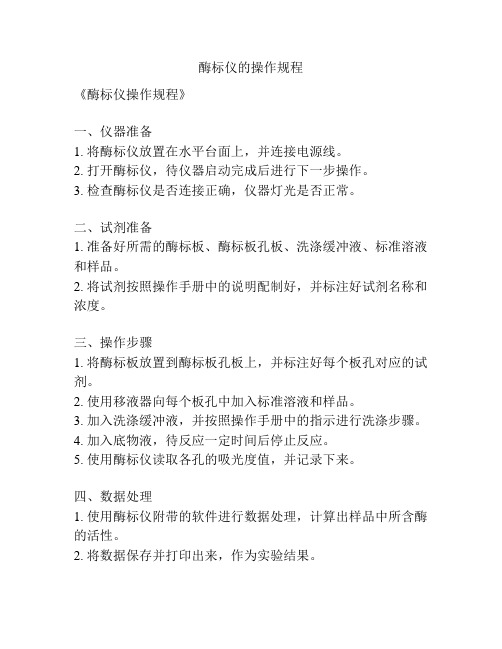
酶标仪的操作规程
《酶标仪操作规程》
一、仪器准备
1. 将酶标仪放置在水平台面上,并连接电源线。
2. 打开酶标仪,待仪器启动完成后进行下一步操作。
3. 检查酶标仪是否连接正确,仪器灯光是否正常。
二、试剂准备
1. 准备好所需的酶标板、酶标板孔板、洗涤缓冲液、标准溶液和样品。
2. 将试剂按照操作手册中的说明配制好,并标注好试剂名称和浓度。
三、操作步骤
1. 将酶标板放置到酶标板孔板上,并标注好每个板孔对应的试剂。
2. 使用移液器向每个板孔中加入标准溶液和样品。
3. 加入洗涤缓冲液,并按照操作手册中的指示进行洗涤步骤。
4. 加入底物液,待反应一定时间后停止反应。
5. 使用酶标仪读取各孔的吸光度值,并记录下来。
四、数据处理
1. 使用酶标仪附带的软件进行数据处理,计算出样品中所含酶的活性。
2. 将数据保存并打印出来,作为实验结果。
五、清洁和关闭
1. 将酶标板和孔板清洗干净,并存放在干燥的地方。
2. 关闭酶标仪,并拔掉电源线,清洁仪器表面。
六、实验记录
1. 实验过程中的详细操作步骤和观察结果都要记录在实验记录表中。
2. 实验完毕后,对实验结果进行分析和总结,并写出实验报告。
以上就是关于酶标仪的操作规程,希望对您有所帮助。
酶标仪操作指南说明书

酶标仪操作指南说明书注意:本文为虚构内容,与实际产品或操作指南无关。
酶标仪操作指南说明书一、产品简介酶标仪是一种用于生物学实验的实验仪器,广泛应用于酶学研究、免疫学、生物化学等领域。
本产品操作指南旨在帮助用户正确操作酶标仪,提供准确可靠的实验结果。
二、安全使用须知1. 请确保工作环境干燥、通风良好,并避免阳光直射。
2. 操作酶标仪时,请戴好实验手套和护目镜,确保安全操作。
3. 如果发现任何异常情况,如电线损坏、烟雾、异味等,请立即停止使用并联系售后服务部门。
三、仪器准备1. 将酶标仪放置在平稳的工作台上,并连接电源线。
2. 打开酶标仪电源开关,并等待仪器启动完成。
在启动过程中,请勿进行任何操作。
3. 检查仪器是否处于正常工作状态,如液晶显示屏是否亮起,机械部件是否灵活运转等。
四、标准曲线设置1. 将标准品按照指定浓度依次加入标准曲线孔中,注意每孔加入的体积要相同。
2. 打开酶标仪软件,选择“标准曲线设置”功能,并按照提示进行设置。
3. 点击“开始测试”,酶标仪将自动进行吸光度测量与数据记录。
五、样品测试1. 将待测样品按照实验要求依次加入标本孔中,注意每孔加入的体积要相同。
2. 打开酶标仪软件,选择“样品测试”功能,并按照提示进行设置。
3. 点击“开始测试”,酶标仪将自动进行吸光度测量与数据记录。
六、结果分析1. 完成样品测试后,酶标仪将自动生成吸光度曲线和样品浓度数据。
2. 使用软件提供的分析工具,根据实验要求进行数据处理与结果分析。
七、仪器维护1. 每次使用后,请将酶标仪清洁干净,并保持仪器表面干燥。
2. 定期检查仪器电源线、数据线等连接部分,确保连接安全可靠。
3. 根据使用频率,按照操作手册中的要求更换相关耗材或维护配件。
八、故障排除如果在使用过程中遇到任何故障或异常情况,请参照以下步骤进行排除:1. 仔细阅读操作手册中的故障排除部分,检查是否符合常见故障情况。
2. 如果仍然无法解决问题,请联系售后服务部门并提供详细的故障描述。
酶标仪操作规程
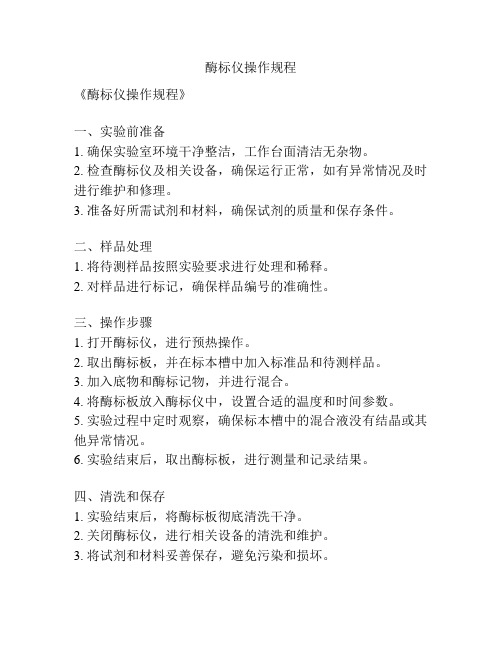
酶标仪操作规程
《酶标仪操作规程》
一、实验前准备
1. 确保实验室环境干净整洁,工作台面清洁无杂物。
2. 检查酶标仪及相关设备,确保运行正常,如有异常情况及时进行维护和修理。
3. 准备好所需试剂和材料,确保试剂的质量和保存条件。
二、样品处理
1. 将待测样品按照实验要求进行处理和稀释。
2. 对样品进行标记,确保样品编号的准确性。
三、操作步骤
1. 打开酶标仪,进行预热操作。
2. 取出酶标板,并在标本槽中加入标准品和待测样品。
3. 加入底物和酶标记物,并进行混合。
4. 将酶标板放入酶标仪中,设置合适的温度和时间参数。
5. 实验过程中定时观察,确保标本槽中的混合液没有结晶或其他异常情况。
6. 实验结束后,取出酶标板,进行测量和记录结果。
四、清洗和保存
1. 实验结束后,将酶标板彻底清洗干净。
2. 关闭酶标仪,进行相关设备的清洗和维护。
3. 将试剂和材料妥善保存,避免污染和损坏。
五、实验记录
1. 记录实验的详细步骤和操作时间。
2. 记录测量结果和数据分析。
六、安全注意事项
1. 操作过程中要注意个人安全,避免试剂和样品的直接接触。
2. 使用实验室必需个人防护用具,如手套、护目镜等。
3. 实验结束后,将废液和废料分类处理,避免对环境造成污染。
以上即为《酶标仪操作规程》,希望能够对实验操作提供指导和帮助。
酶标仪操作规程范文
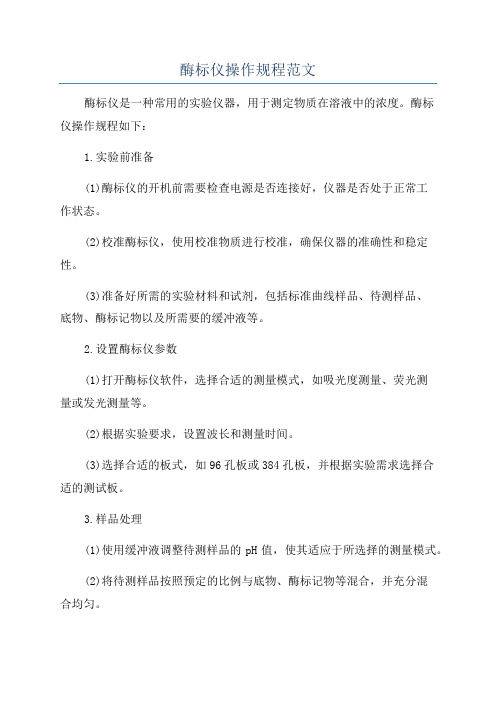
酶标仪操作规程范文酶标仪是一种常用的实验仪器,用于测定物质在溶液中的浓度。
酶标仪操作规程如下:1.实验前准备(1)酶标仪的开机前需要检查电源是否连接好,仪器是否处于正常工作状态。
(2)校准酶标仪,使用校准物质进行校准,确保仪器的准确性和稳定性。
(3)准备好所需的实验材料和试剂,包括标准曲线样品、待测样品、底物、酶标记物以及所需要的缓冲液等。
2.设置酶标仪参数(1)打开酶标仪软件,选择合适的测量模式,如吸光度测量、荧光测量或发光测量等。
(2)根据实验要求,设置波长和测量时间。
(3)选择合适的板式,如96孔板或384孔板,并根据实验需求选择合适的测试板。
3.样品处理(1)使用缓冲液调整待测样品的pH值,使其适应于所选择的测量模式。
(2)将待测样品按照预定的比例与底物、酶标记物等混合,并充分混合均匀。
(3)将混合液加入到所选择的测试板中,每个孔位加入适量的混合液。
(4)为了保证结果的准确性,建议每个样品和标准样品设置重复测量。
4.测量操作(1)将预处理好的测试板放入酶标仪中,确保每个孔位对准所选择的波长。
(2)启动测量程序,按下开始按钮,酶标仪会自动测量每个孔位的吸光度或荧光强度。
(3)程序结束后,将测试板取出,并进行数据保存。
5.结果分析(1)根据测量结果,绘制标准曲线,通过标准曲线可以计算出待测样品的浓度。
(2)对于荧光或发光测量模式,需要根据标准曲线计算样品的相对荧光测量强度或相对发光测量强度。
(3)根据实验需求,可以利用数据处理软件进行结果分析和统计。
6.清洁和维护(1)实验结束后,及时清洁酶标仪的测试板和其他相关部件,保持仪器的整洁。
(2)定期进行仪器维护,例如清洁光源、调整光学系统等。
(3)注意酶标仪的使用寿命,及时更换老化的部件,并进行相关记录。
酶标仪是一种精密仪器,操作时需谨慎,按照以上规程进行操作可以确保实验的准确性和可靠性。
多功能酶标仪操作流程
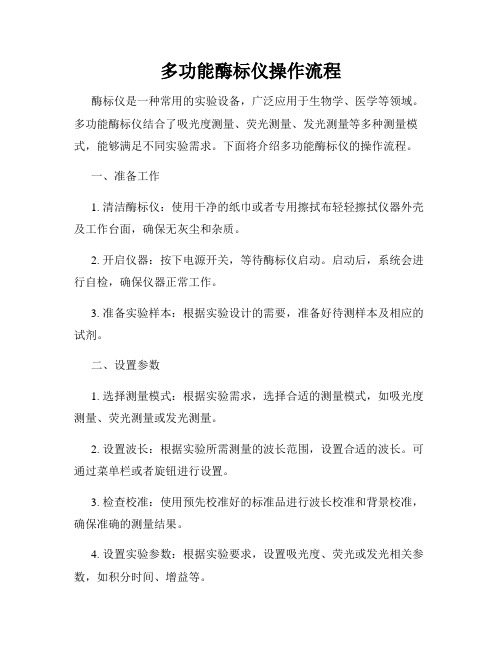
多功能酶标仪操作流程酶标仪是一种常用的实验设备,广泛应用于生物学、医学等领域。
多功能酶标仪结合了吸光度测量、荧光测量、发光测量等多种测量模式,能够满足不同实验需求。
下面将介绍多功能酶标仪的操作流程。
一、准备工作1. 清洁酶标仪:使用干净的纸巾或者专用擦拭布轻轻擦拭仪器外壳及工作台面,确保无灰尘和杂质。
2. 开启仪器:按下电源开关,等待酶标仪启动。
启动后,系统会进行自检,确保仪器正常工作。
3. 准备实验样本:根据实验设计的需要,准备好待测样本及相应的试剂。
二、设置参数1. 选择测量模式:根据实验需求,选择合适的测量模式,如吸光度测量、荧光测量或发光测量。
2. 设置波长:根据实验所需测量的波长范围,设置合适的波长。
可通过菜单栏或者旋钮进行设置。
3. 检查校准:使用预先校准好的标准品进行波长校准和背景校准,确保准确的测量结果。
4. 设置实验参数:根据实验要求,设置吸光度、荧光或发光相关参数,如积分时间、增益等。
三、测量样本1. 样品装载:将待测样本稀释至合适浓度,并分别装入专用的石英比色皿、荧光皿或发光皿中。
2. 放置样品:将装有样品的皿放置在仪器工作台上,注意对位和固定,确保与检测光源完全接触。
3. 开始测量:按下测量按钮,酶标仪会根据设置的参数自动进行测量,待测量过程完成后,结果将显示在仪器屏幕上。
四、结果分析1. 数据记录:将测量结果记录下来,包括吸光度、荧光值或发光值等,根据实验需要可进行多次测量并取平均值。
2. 数据处理:进一步根据实验设计要求,对测量结果进行数据处理和分析,如绘制标准曲线、计算浓度等。
3. 结果解读:根据实验目的和研究问题,对结果进行解读,得出相应的结论。
五、清洁和关闭1. 清洁皿和工作台:将使用过的皿清洁干净,可使用去离子水或者适当的清洁剂清洗,并用纸巾擦拭干燥。
2. 关闭仪器:长时间不使用酶标仪时,应将仪器关闭,按下电源开关即可完成关闭流程。
本文介绍了多功能酶标仪的操作流程,包括准备工作、设置参数、测量样本、结果分析以及清洁和关闭等步骤。
多功能酶标仪spectramaxi3的操作规程
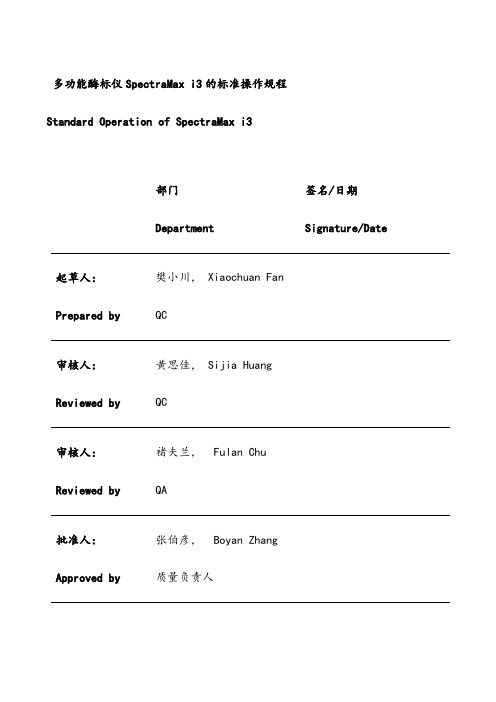
多功能酶标仪SpectraMax i3的标准操作规程Standard Operation of SpectraMax i3部门Department 签名/日期Signature/Date起草人:Prepared by 樊小川, Xiaochuan Fan QC审核人:Reviewed by 黄思佳, Sijia Huang QC审核人:Reviewed by 褚夫兰, Fulan Chu QA批准人:Approved by 张伯彦, Boyan Zhang 质量负责人1目的建立多功能酶标仪SpectraMax i3的标准操作程序,规范SpectraMax i3 多功能酶标仪检测时的操作。
2适用范围本规程适用于所有对多功能酶标仪SpectraMax i3的操作3术语或定义多功能酶标仪:指功能较强、精度较高的单体台式酶标仪,可检测吸光度(Abs)、荧光强度(FL)、时间分辨荧光(TRF)、化学发光(Lum)等。
4责任4.1仪器负责人负责多功能酶标仪的日常及定期维护,出现故障时负责联系厂家维修,保证运行正常。
4.2实验操作人员需严格按照本规程执行,保证仪器正常使用,每次用完后填写仪器使用记录,且使用后及时清理台面,保持仪器洁净。
5EHS要求N/A6程序6.1仪器安装仪器与电脑连接完毕并连接电源以后,按仪器背面的按钮可以直接启动仪器,经过几分钟后的仪器自检后就可以开始用于检测。
在连有电源的情况下,保持24小时开机,不要罩防尘罩以保持透气,隔1-2月关机重启一次。
6.2SoftMax Pro软件操作基本步骤打开软件点击“SoftMax Pro ”图标,打开SoftMax Pro 软件,出现 "Plate SetupHelper"对话框。
若无则点击图标。
连接仪器点击‘ Choose a diffecient instrument’,打开‘Instrument Connection’对话框,在“Availible Instruments”菜单中选择仪器连接线与电脑所接的串口号(COM)。
多功能酶标仪SpectraMax-i3的操作规程
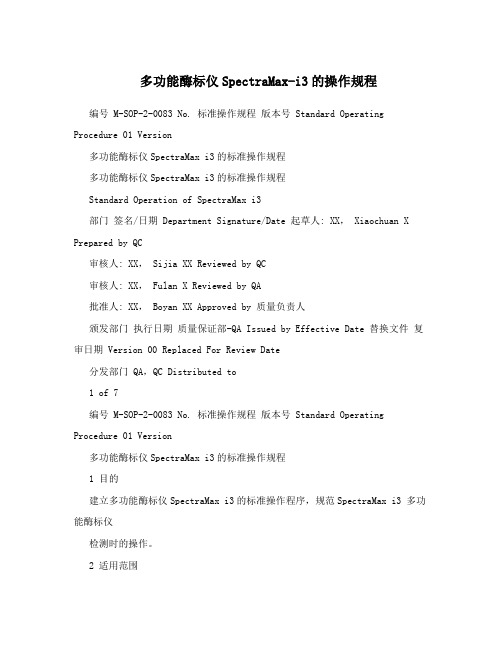
多功能酶标仪SpectraMax-i3的操作规程编号 M-SOP-2-0083 No. 标准操作规程版本号 Standard Operating Procedure 01 Version多功能酶标仪SpectraMax i3的标准操作规程多功能酶标仪SpectraMax i3的标准操作规程Standard Operation of SpectraMax i3部门签名/日期 Department Signature/Date 起草人: XX, Xiaochuan X Prepared by QC审核人: XX, Sijia XX Reviewed by QC审核人: XX, Fulan X Reviewed by QA批准人: XX, Boyan XX Approved by 质量负责人颁发部门执行日期质量保证部-QA Issued by Effective Date 替换文件复审日期 Version 00 Replaced For Review Date分发部门 QA,QC Distributed to1 of 7编号 M-SOP-2-0083 No. 标准操作规程版本号 Standard Operating Procedure 01 Version多功能酶标仪SpectraMax i3的标准操作规程1 目的建立多功能酶标仪SpectraMax i3的标准操作程序,规范SpectraMax i3 多功能酶标仪检测时的操作。
2 适用范围本规程适用于所有对多功能酶标仪SpectraMax i3的操作3 术语或定义多功能酶标仪:指功能较强、精度较高的单体台式酶标仪,可检测吸光度(Abs)、荧光强度(FL)、时间分辨荧光(TRF)、化学发光(Lum)等。
4 责任4.1 仪器负责人负责多功能酶标仪的日常及定期维护,出现故障时负责联系厂家维修,保证运行正常。
4.2 实验操作人员需严格按照本规程执行,保证仪器正常使用,每次用完后填写仪器使用记录,且使用后及时清理台面,保持仪器洁净。
多功能酶标仪操作步骤

多功能酶标仪操作步骤
多功能酶标仪操作步骤
仪器保持24⼩时开机!
微孔板选择:
可见光吸收――全透明微孔板、
紫外吸收――紫外可透全透明
发光和时间分辨荧光―――⽩⾊不透明
荧光强度和荧光偏振――⿊⾊不透明板;
⼀、仪器参数设定:
1.点击桌⾯上的SoftMax5.2,打开软件。
2.选择M5仪器、COM1、输出格式“plate”、⾃动保存数据到“D:share”中。
3.分别设定快捷键中的温度、振板条件。
4.快捷键开闭微孔板槽健,和仪器上的Drawer键功能相同。
按⼀次开,再按关。
⼆、试验条件设定:
1.从菜单的Experiment选择增加板⼦,出现Plate界⾯。
2.选择plate、⽐⾊⽫,点击箭头按钮即可打开或关闭栏⽬。
3.点击Setting:4个快捷键可选择终点法、动⼒学法、波长扫描、单孔多点。
在所选择的界⾯下,依次设置实验条件。
AutoCutoff⼀直打勾,sensitivity⼀般6~10次,PMT选择Automatic可以⾃动回算。
全部选择完毕,点击界⾯下的OK。
3.Template按钮可以进⾏样品分组设定:
可以设定空⽩、样品标准曲线、设定未知样品并根据标准样品计算相应的浓度。
三、检测:放⼊检测板,点击read,结束后显⽰结果。
酶标仪操作规程SOP

酶标仪操作规程SOP一、前言酶标仪是一种常见的分析仪器,用于测定各种生物化学反应的底物浓度。
为了保证酶标仪的正常运行并获得准确的结果,制定本操作规程。
二、操作准备1.确保酶标仪和相关配件的工作状态正常。
2.检查试剂的存放条件和有效期,确保使用的试剂是新鲜的且在有效期内。
3.检查标准曲线样品的储存条件和浓度,确保样品的可用性和准确性。
三、操作步骤1.打开酶标仪电源,确保仪器处于工作状态。
2.检查光源是否正常工作,如果不正常,更换光源。
3.根据试剂的储存条件,取出所需试剂,并按照使用说明书的要求进行预处理。
4.将标准曲线样品和待测样品分别标注,并按照规定的浓度用移液管分别加入孔板中。
5.载入孔板到酶标仪中,并设置相应的波长和测量参数。
6.开始测量前,确保酶标仪与计算机的连接正常,并启动相关的软件程序。
7.在软件程序中设置样品的编号和其他相关参数。
8.点击“开始测量”按钮,开始自动测量。
9.等待测量结果出现后,保存数据并打印相关报告。
四、操作注意事项1.在操作酶标仪前,注意仪器和试剂的使用说明书,确保了解相关操作规程和安全注意事项。
2.酶标仪的使用过程中,应使用合适的个人防护装备,以防止对人体造成损害。
3.在测量前,应根据需要校正仪器,确保仪器的准确性和稳定性。
4.在操作试剂时,应遵循试剂的储存条件和使用说明书的要求,避免试剂受到污染或变质。
5.在载入孔板前,确保孔板的净化和干燥,以防止样品之间的交叉污染。
6.在操作过程中,应注意防止仪器的震动和撞击,以保护仪器的完好性。
7.操作酶标仪时要注意步骤的顺序和操作的耐心,以确保结果的准确性和重复性。
8.在操作完成后,及时清理仪器和工作区,保持仪器的整洁和安全。
五、仪器维护1.定期检查酶标仪的工作状态和性能,及时更换损坏的零件和维修需要。
2.酶标仪的光源需要定期更换,按照使用说明书的要求操作。
3.定期清洁酶标仪的仪器外壳和内部部件,以保持仪器的清洁和正常运行。
酶标仪操作规程
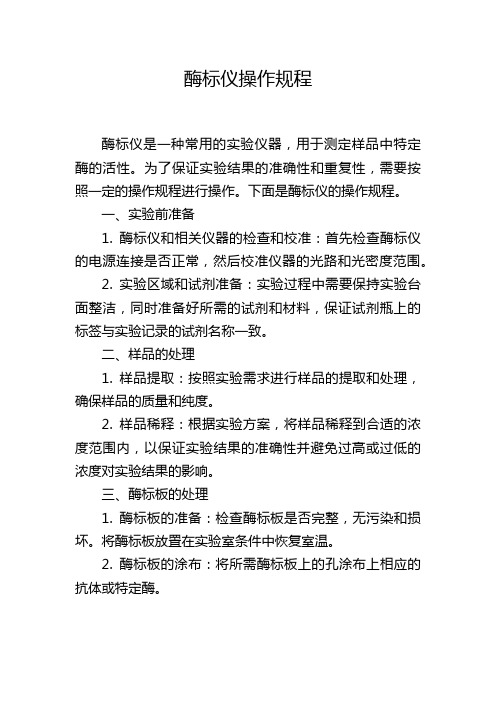
酶标仪操作规程酶标仪是一种常用的实验仪器,用于测定样品中特定酶的活性。
为了保证实验结果的准确性和重复性,需要按照一定的操作规程进行操作。
下面是酶标仪的操作规程。
一、实验前准备1. 酶标仪和相关仪器的检查和校准:首先检查酶标仪的电源连接是否正常,然后校准仪器的光路和光密度范围。
2. 实验区域和试剂准备:实验过程中需要保持实验台面整洁,同时准备好所需的试剂和材料,保证试剂瓶上的标签与实验记录的试剂名称一致。
二、样品的处理1. 样品提取:按照实验需求进行样品的提取和处理,确保样品的质量和纯度。
2. 样品稀释:根据实验方案,将样品稀释到合适的浓度范围内,以保证实验结果的准确性并避免过高或过低的浓度对实验结果的影响。
三、酶标板的处理1. 酶标板的准备:检查酶标板是否完整,无污染和损坏。
将酶标板放置在实验室条件中恢复室温。
2. 酶标板的涂布:将所需酶标板上的孔涂布上相应的抗体或特定酶。
3. 孔板的阻塞:在涂布后的孔板中加入阻塞液,防止非特异性的吸附及降低背景。
四、酶标反应体系的配制1. 酶标反应液的配制:按照酶标试验方案的要求,准确称取相应试剂配制酶标反应液,记录配制的浓度和体积。
2. 酶标反应液的稀释:根据实验需求,将酶标反应液尽快稀释至合适的浓度范围,避免反应的非线性和过高的反应速率。
五、实验操作1. 样品的加样:将稀释后的样品分别加入孔板的相应孔中,确保每个孔中样品的体积一致。
2. 阳性和阴性对照的加样:在相应的孔板孔中分别加入阳性和阴性对照,用于结果的标定和判别。
3. 酶标板的封板:将加样后的酶标板添加盖板,确保反应的稳定性和避免蒸发。
4. 反应时间的控制:根据实验设计,控制反应的时间,保证反应的充分和避免过度反应。
5. 反应停止:根据实验方案,添加相应的停止液,停止反应并保证反应结果的稳定性。
六、酶标仪的操作1. 校正酶标仪:首先进行酶标仪的校正和调整,确认仪器的光线稳定及零点正常。
2. 定义所需测定的波长:根据实验方案,选择合适的波长进行测定。
多功能酶标仪spectramai3的操作规程

多功能酶标仪SpectraMax i3的标准操作规程Standard Operation of SpectraMax i3部门Department 签名/日期Signature/Date起草人:Prepared by 樊小川, Xiaochuan Fan QC审核人:Reviewed by 黄思佳, Sijia Huang QC审核人:Reviewed by 褚夫兰, Fulan Chu QA批准人:Approved by 张伯彦, Boyan Zhang 质量负责人1目的建立多功能酶标仪SpectraMax i3的标准操作程序,规范SpectraMax i3 多功能酶标仪检测时的操作。
2适用范围本规程适用于所有对多功能酶标仪SpectraMax i3的操作3术语或定义多功能酶标仪:指功能较强、精度较高的单体台式酶标仪,可检测吸光度(Abs)、荧光强度(FL)、时间分辨荧光(TRF)、化学发光(Lum)等。
4责任4.1仪器负责人负责多功能酶标仪的日常及定期维护,出现故障时负责联系厂家维修,保证运行正常。
4.2实验操作人员需严格按照本规程执行,保证仪器正常使用,每次用完后填写仪器使用记录,且使用后及时清理台面,保持仪器洁净。
5EHS要求N/A6程序6.1仪器安装仪器与电脑连接完毕并连接电源以后,按仪器背面的按钮可以直接启动仪器,经过几分钟后的仪器自检后就可以开始用于检测。
在连有电源的情况下,保持24小时开机,不要罩防尘罩以保持透气,隔1-2月关机重启一次。
6.2SoftMax Pro软件操作基本步骤打开软件点击“SoftMax Pro ”图标,打开SoftMax Pro 软件,出现 "Plate Setup Helper"对话框。
若无则点击图标。
连接仪器点击‘ Choose a diffecient instrument’,打开‘Instrument Connection’对话框,在“Availible Instruments”菜单中选择仪器连接线与电脑所接的串口号(COM)。
酶标仪标准操作规程

酶标仪标准操作规程一、目的正确使用酶标仪测读酶联免疫吸附试验结果(吸光度)。
二、原理通过选择滤光片获得特定波长的光线,透过待测溶液自动连续读取96孔板上各样品孔的吸光度。
三、主要操作规程1.开启酶标仪电源,待酶标仪自检完成,仪器的液晶显示窗出现PLATE READING及闪动光标(若仪器提示不能通过自检或出现其他出错信息,请立即停止下列操作并将错误信息详细记录,报告专业人员维修)。
2.开启计算机。
3.打开酶标仪专用程序(此时在操作界面左下方显示Ready字样)。
4.打开“File”菜单,选择“New Reading”的“New Endpoint Protocol”项(此时酶标仪转为计算机控制模式);在“Reading Parameters”处,设置各项参数:单波长测定选择Single双波长测定选择Dual选择Measurement Filter项确定测量滤光片波长值选择Reference Filter项确定参比滤光片波长值本机目前配置的滤光片波长有四种:1.405nm2.450nm3.540nm4.630nm(另有490nm的滤光片可选用,需另行安装)5.检查确认所设各参数无误,将酶标板放入仪器内(左上角为A1)关闭测量室的盖板(注意:不能将酶标板的盖子放入仪器内。
)6.点击Run键,仪器开始测定,测定完成后,显示出与酶标板规格一致排列的各孔OD值。
7.可将数值用Copy命令复制后粘贴至Excel电子数据工作表上,或打开File菜单,运行Export 命令,选择相应的数据文件格式,按自己确定的路径和文件名进行保存。
8.取出酶标板,按关闭程序→关闭计算机→关闭酶标仪的顺序关机。
9.每次工作完毕,清洁工作台面,做好仪器使用记录。
四、关键词:酶标仪;操作五、主要参考文献酶标仪使用说明书:。
酶标仪的操作规程
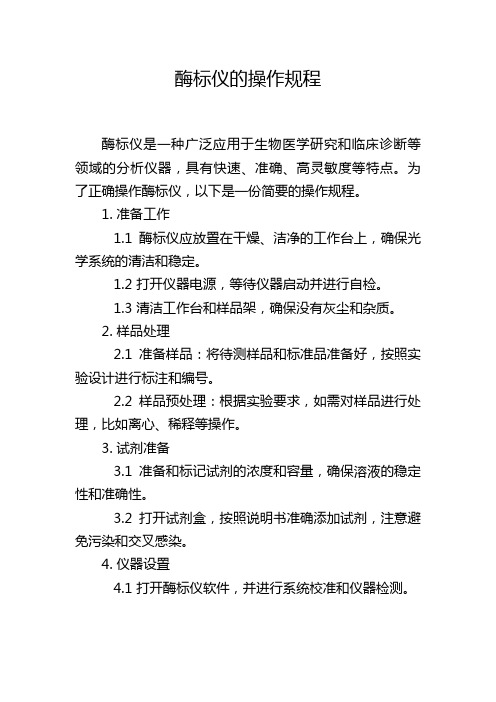
酶标仪的操作规程酶标仪是一种广泛应用于生物医学研究和临床诊断等领域的分析仪器,具有快速、准确、高灵敏度等特点。
为了正确操作酶标仪,以下是一份简要的操作规程。
1. 准备工作1.1 酶标仪应放置在干燥、洁净的工作台上,确保光学系统的清洁和稳定。
1.2 打开仪器电源,等待仪器启动并进行自检。
1.3 清洁工作台和样品架,确保没有灰尘和杂质。
2. 样品处理2.1 准备样品:将待测样品和标准品准备好,按照实验设计进行标注和编号。
2.2 样品预处理:根据实验要求,如需对样品进行处理,比如离心、稀释等操作。
3. 试剂准备3.1 准备和标记试剂的浓度和容量,确保溶液的稳定性和准确性。
3.2 打开试剂盒,按照说明书准确添加试剂,注意避免污染和交叉感染。
4. 仪器设置4.1 打开酶标仪软件,并进行系统校准和仪器检测。
4.2 设定实验参数,如各通道的波长、吸光度范围、读取间隔时间等,确保参数的准确与一致性。
4.3 根据试剂盒说明书设置样本类型、试剂体积和反应时间等信息。
5. 样品加标和反应5.1 通过移液器等工具,将样品和试剂精确地加到试管或微孔板中。
注意避免试剂的浪费和污染。
5.2 确保样品和试剂充分混合均匀,避免结块和沉淀的形成。
5.3 将已经添加样品和试剂的容器放入酶标仪样本架中,注意每个孔位的对应关系。
5.4 设置酶标仪的反应时间和温度,启动仪器进行反应。
6. 数据分析6.1 反应结束后,将试验结果读取到酶标仪中。
6.2 根据实验需求和样品类型,在软件中选择正确的数据分析方法。
6.3 根据实验质量控制要求,对结果进行校验和判读。
6.4 导出数据,备份记录,并进行后续的结果统计和分析。
7. 仪器维护7.1 实验结束后,关闭酶标仪电源,清洁工作台和样品架。
7.2 定期对酶标仪进行维护和保养,如清洁光学系统、校准波长和灵敏度等。
7.3 遵守酶标仪使用须知,及时检修和更换损坏或失效的部件。
总之,正确操作酶标仪需要仔细阅读操作手册和试剂使用说明,熟悉仪器的功能和操作流程。
- 1、下载文档前请自行甄别文档内容的完整性,平台不提供额外的编辑、内容补充、找答案等附加服务。
- 2、"仅部分预览"的文档,不可在线预览部分如存在完整性等问题,可反馈申请退款(可完整预览的文档不适用该条件!)。
- 3、如文档侵犯您的权益,请联系客服反馈,我们会尽快为您处理(人工客服工作时间:9:00-18:30)。
多功能酶标仪SpectraMax i3的标准操作规程Standard Operation of SpectraMax i3部门Department 签名/日期Signature/Date起草人:Prepared by 樊小川,Xiaochuan Fan QC审核人:Reviewed by 黄思佳,Sijia Huang QC审核人:Reviewed by 褚夫兰,Fulan Chu QA批准人:Approved by 张伯彦,Boyan Zhang 质量负责人1 目的建立多功能酶标仪SpectraMax i3的标准操作程序,规范SpectraMax i3 多功能酶标仪检测时的操作。
2 适用范围本规程适用于所有对多功能酶标仪SpectraMax i3的操作3 术语或定义多功能酶标仪:指功能较强、精度较高的单体台式酶标仪,可检测吸光度(Abs)、荧光强度(FL)、时间分辨荧光(TRF)、化学发光(Lum)等。
4 责任4.1 仪器负责人负责多功能酶标仪的日常及定期维护,出现故障时负责联系厂家维修,保证运行正常。
4.2 实验操作人员需严格按照本规程执行,保证仪器正常使用,每次用完后填写仪器使用记录,且使用后及时清理台面,保持仪器洁净。
5 EHS要求N/A6 程序6.1 仪器安装仪器与电脑连接完毕并连接电源以后,按仪器背面的按钮可以直接启动仪器,经过几分钟后的仪器自检后就可以开始用于检测。
在连有电源的情况下,保持24小时开机,不要罩防尘罩以保持透气,隔1-2月关机重启一次。
6.2 SoftMax Pro软件操作基本步骤6.2.1 打开软件点击“SoftMax Pro 6.3”图标,打开SoftMax Pro 软件,出现"Plate Setup Helper"对话框。
若无则点击图标。
6.2.2 连接仪器点击‘Choose a diffecient instrument’,打开‘Instrument Connection’对话框,在“Availible Instruments”菜单中选择仪器连接线与电脑所接的串口号(COM)。
选择所购买的酶标仪型号SpectraMax i3或添加模块卡盒型号。
最后点击“OK”键连接。
6.2.3 仪器检测参数设定点击图标后出现“Settings”对话框,对话框最上方出现Read Mode(读板模式)和Read Type(读板类型)两个选项,读板模式有ABS(光吸收)、FL(荧光强度)、LUM(化学发光)和TRF(时间分辨荧光),读板类型有终点检测(Endpoint)、动力学(Kinetic)、单孔扫描(Well Scan)和光谱扫描(Spectrum)四种。
使用者根据实验需要选择合适的读板模式和读板类型。
对话框下方左侧列表有如下选项,从上往下依次用鼠标点中选项,并在右栏中选择对应的参数设定。
1)Wavelengths(波长)可以选择检测几种波长,光吸收模式最多为6 种,其他模式均为4 种。
a) 对于光吸收模式,可以在Lm1 后面的框中填入检测所用波长。
b) 对于荧光强度,时间分辨荧光和荧光偏振模式,可以在2个框中分别填入激发波长和发射波长。
Cutoff 一般选为自动(Auto)。
c) 对于化学发光模式,一般使用‘All’。
当同时检测不止一色化学发光的时候可填入相应的检测波长。
2)Plate Type(板型)对于不同实验可以选择6-384 孔板及其具体的板型。
3)Read Area (读板区域)可用鼠标先选中起始孔按住不放,进行拖曳直到选中微孔板上所有需要检测的孔。
4)PathCheck(光径校正)仅用于光吸收模式,即将微孔板检测得到的原始光吸收值通过参比校正到1cm 光径长度时的光吸收值。
可选择“Water Constant”(以水做参比)和“Cuvette Refence”(在比色皿中加入相应溶液预读一次作为参比)。
一般情况下可以不用校正。
5)shake选中Before First Read 后可以选择读板之前震板,可选择0-999 秒。
一般不选择。
6)Speed Read可加速读数速度,为准确所读数值,默认不加速,一般不选择。
7)More SettingRead order 可按实验要求选择按列(Column )、排(Row )或者孔(Well)扫描读数。
全部设定完后按对话框右下角的“OK”确认,回到"Plate Setup Helper"对话框。
6.2.4 检测样品分组设定按键后出现‘Template Edite’对话框,先用鼠标拖曳选中要进行编辑的孔,被选中的空会变黑,然后点击Groups 栏中的下拉菜单选择所要进行的分组。
具体设定步骤如下:1) 设定本底参照(BLANK)进入上述界面后,点击Assignment Option栏中的下拉菜单选中“Plate blank”,则其他的数据结果均显示为扣除本底平均值的结果。
2) 设定标准样品(Standards)当有一系列已知浓度梯度的样品做为标准样品时,点击Groups 栏中的“Standards”,再点击“assign”进行标记,继而点击“series”进行设定,新出现的对话框中“Start from”中“Top to Bottom”、“Bottom to Top”、“Left to Right”或“Right to Left”表示该组内样品排列次序,根据实验进行选择;右上方的“pattern of Replicates”会自动显示复孔数目;下方的“Starting value”表示起始样品的浓度,可以在框内填入相应数值,“Step by”表示以什么方式设置浓度梯度,前面下拉框可以选择“+ 、-、*、/”,后面框内可以填入相应的值,比如起始浓度是2,增加2,则选择“+”,输入“2”。
设定完毕,点对话框右下角“OK”确认。
在上一界面中点右边的“Edit”,新对话框中“Sample Descriptor”下的“Column name”根据实验情况命名,默认是“Concentration”,“Units”后面可以填入适当的浓度单位,设置好后退出“Template Edite”。
3)设定未知样品(Unknowns)对未知样品进行分组设定时,进入“Template Edite”界面,选中微孔,点击“Groups”栏“Unknowns”下的“Unknowns”,若未知样品已知浓度,选“Unk-dilution”,具体设定同标准样品。
4) 有多个标准样品或样品时点Groups 栏中的“add”,可以添加新组,其它设置同上。
6.2.5 数据分析设定1) 在“standardCurve”进行数据分析设定,点击图标,进入‘PlotEdite-standardcurve’进行图表设置,在该对话框中,“Grafe Title”中填入该图的名称,即以后在数据计算中要引用的名字。
“Plot Name”中填入该条曲线的名称,“X-Axis”和“Y-Axis”可以通过下拉栏选择该曲线横坐标和纵坐标所引用的数据,如选择“Concentration”和“MeanValue”。
在“Plot Attributes”中可选择图中每个点的形状和颜色。
一张图中可以有多条曲线,按“add”可在该图中增加曲线。
2)“Curve Fit”右边的下拉菜单可选择曲线拟合的方式,如四参数方程“4-Parameter”,根据实验要求进行选择。
6.2.6 设定温度仪器可以设定温度,可在室温以上加温。
当开启温度控制后需使仪器的微孔板插槽置于关闭状态保持所设温度,如果处于打开状态,仪器会发出报警声,然后自动关闭微孔板插槽。
6.2.7 参数设置保存实验检测参数都设定完毕后,所有检测条件的设定、样品类型的设定、实验结果、数据分析结果等,可以另存为两种格式:1)*.sda 格式,即数据格式。
该文档含有包括参数设定,实验数据,结果分析等所有实验内容。
2)*.spr 格式,即模版格式。
该文档含有参数设定,分析公式等实验设定内容,可以应用于多次重复实验而使用统一模版。
为避免覆盖原有数据,每次使用需新建模板或专属检测模版读数,禁止使用已保存的原始检测数据作为模版。
6.2.8 运行程序1)按“open/close”可以控制仪器微孔板插槽的打开和关闭,微孔板插槽打开后,将酶标板水平放置到微孔板插槽,点“open/close”关闭微孔板插槽。
2)点击开始读数。
读数完毕后保存文件即可。
软件安装后默认用户在做完实验后自己保存数据。
如果用户希望每次实验检测后自动保存可以在“Save DataAfter Read”前打勾。
6.3 结果分析在实验结束后,自动根据所设参数进行结果分析以及曲线拟合。
在结果中包括了所读数值及曲线相关的数据,内容包括样品序号、样品数值(value)、SD (Standard Deviation)值和CV值(coefficient of variation),在曲线图下方,软件还会自动计算出曲线的各种参数如EC50值等。
数据分析完后,建议将其属性更改为只读,以防止误删。
6.4 其他分析SpectraMax i3还包括相关性分析等分析模块,可根据不同实验需要选用。
6.5 仪器保养注意1)有良好的电源,保持24 小时开机。
2)保持避光和干净的室内环境,维持一定的湿度(30%-80%)。
3)维持室内比较恒定的温度,以20-22 度为最适宜。
4)适用6-384 孔板。
96 孔微孔板内每孔可检测100-300ul 溶液,最佳检测体积为200ul。
384孔微孔板内每孔可检测50-100ul 溶液,最佳检测体积为80ul。
5)检测后的微孔板不要长期置于仪器插槽中,检测完后就从仪器中取出,避免溶液蒸发腐蚀或损坏仪器内部光路系统。
如果为有腐蚀性或挥发性溶液,请带盖检测。
6)对于可见光吸收检测,使用全透明微孔板;紫外光吸收检测,使用紫外可透全透明微孔板;荧光强度和荧光偏振,使用黑色不透明板,需要检测底读的用黑色底透微孔板;化学发光和时间分辨荧光,使用白色不透明微孔板。
7 附件N/A8 参考或引用文件《SoftMax® Pro Microplate Data Acquisition and Analysis Software -Version 6 User Guide》9 文件版本修改历史。
